ขั้นตอนการสร้าง API สำหรับ Google Map
สำหรับการใช้งาน Google Map Store Branches บนเว็บไซต์
การสร้าง API สำหรับใช้งาน Google Map Store Branches บนเว็บไซต์ มี 2 ส่วนด้วยกัน คือ Google Map API Key และ Google Map Server API Key
ในการเริ่มใช้งาน ให้เข้าไปที่ https://console.cloud.google.com/apis/ จากนั้นเข้าสู่ระบบด้วย Gmail โดยระบบจะบังคับให้เชื่อมต่อกับบัตรเครดิตเพื่อเริ่มใช้งาน ซึ่งระบบจะไม่ตัดเงินหากการใช้งานในแต่ละเดือนไม่เกินลิมิต ทุกบัญชีจะได้รับเครดิต $200 ในทุกๆ เดือน อ่านเพิ่มเติมเกี่ยวกับ ราคา Google Map Platform หากเป็นการใช้งานบนเว็บไซต์ทั่วๆ ไปที่มีผู้ใช้ไม่เกินหลักหมื่นต้นๆ ส่วนใหญ่ก็จะไม่เกินลิมิตที่ทาง Google ให้ ทำให้ไม่ต้องเสียค่าใช้จ่ายเพิ่ม
สร้าง Google Maps API Key
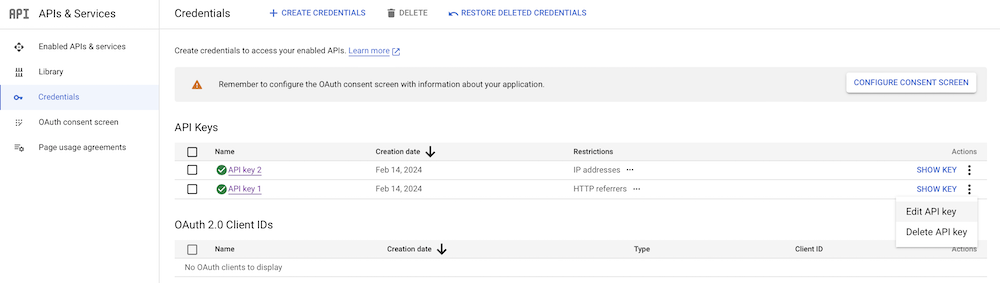
- ไปที่ Google Cloud Console
- สร้างโปรเจดต์ใหม่ คลิกไปที่ “New Project” หรือจะค้นหาโดยพิมพ์คำว่า “Project” ในกล่องค้นหาข้างบน และคลิกที่ New Project
- ตั้งชื่อโปรเจกต์ตามชื่อเว็บไซต์เพื่อให้ง่ายต่อความเข้าใจ จากนั้นคลิกเพื่อไปที่ Project Dashboard
- คลิก “Go to API overview” และไปที่ “Credentials”
- คลิก “CREATE CREDENTIALS” เพื่อสร้าง Google API Key
- คัดลอก Google API Key สำหรับการเชื่อมต่อกับระบบ หรือเก็บไว้เพื่อส่งให้ทาง Pacy Media ดำเนินการต่อ
- เริ่ม Enable ระบบ API โดยไปที่ Google Cloud Platform จากนั้นไปที่เมนู Library และเลือก Enable 4 ส่วนนี้
- Maps JavaScript API
- Directions API
- Geocoding API
- Places API
การ Restrict Google API Key
- ไปที่ Google Cloud Platform
- ไปที่ Credentials และคลิก “Credentials in APIs and services”
- คลิกไอคอน “Edit API Key”
- ตรง “Restrict and rename API key” ให้เลือก “HTTP referrers (websites)” (อยู่ในหัวข้อ Application Restriction)
- คลิก Add an Item
- คัดลอก URL ของเว็บไซต์ เช่น sample.com และใส่ในกล่อง New Item
- ใส่อีก Item โดยใช้ URL เดิมในข้อ 5 แล้วตามด้วย /* ด้านหลัง เช่น sample.com/*
- Save
สร้าง Google Server API Key
การสร้าง Google Server API Key และ Restrict Google Server API Key
- ไปที่ Google Cloud Console
- ไปที่ API Key ตรง CREATE CREDENTIALS เพื่อสร้าง Google Server API Key
- คัดลอก Google Server API Key เก็บไว้เพื่อส่งให้ทาง Pacy Media
- ตรง Restrict and rename API key ให้เลือก “IP addresses (web servers, cron job, etc.)” (อยู่ในหัวข้อ Application Restriction)
- คลิก Add an Item
- คัดลอก IP ของ Server ที่ใช้งานกับเว็บไซต์ และใส่ในกล่อง New Item
- Save

